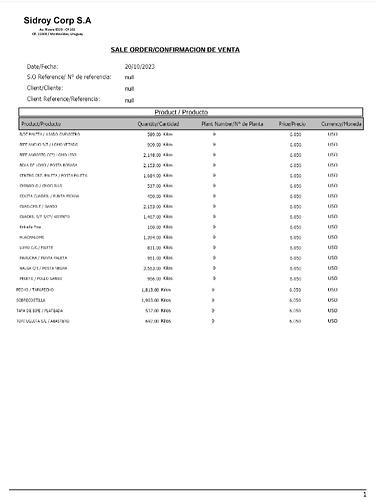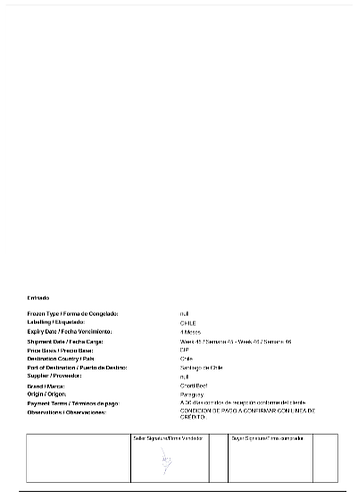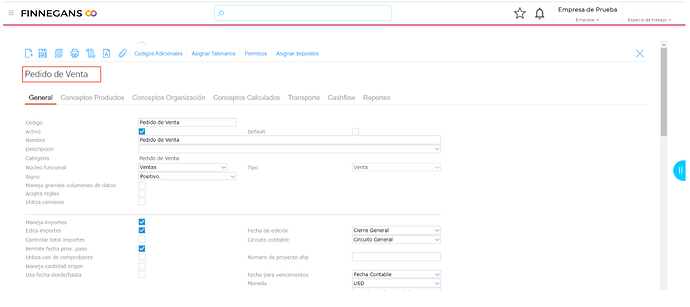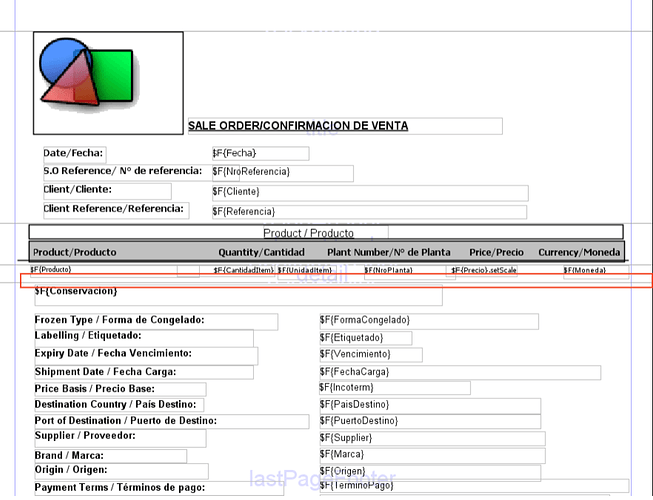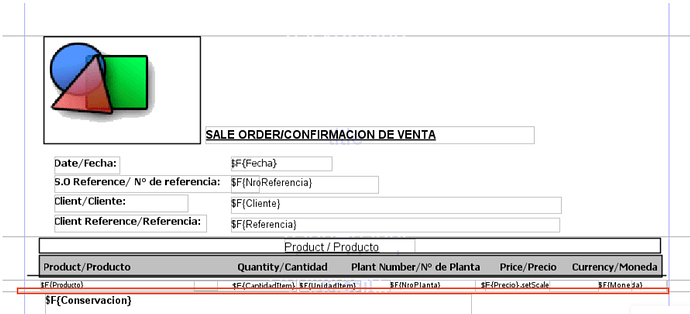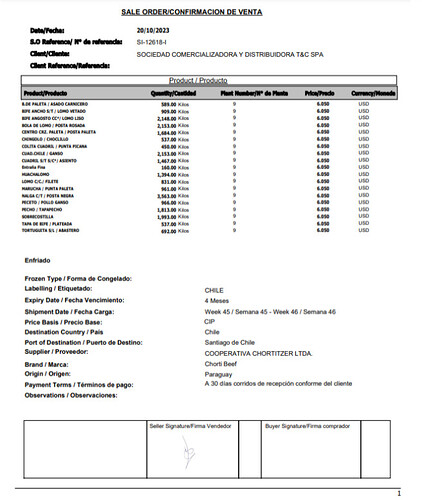Consulta: Cómo corregir espacios amplios entre secciones del impreso.
En ocasiones ocurre que queda un espaciado amplio entre la información de distintas secciones de un impreso, no visualizándose de la manera adecuada.
En el ejemplo, se puede ver que el impreso tiene dos páginas y hay mucho espacio entre el pie de página y el detalle del pedido de venta.
Respuesta:
La solución es reducir los márgenes del impreso que dividen las secciones en cuestión en la herramienta Ireport.
Pasos a seguir:
- Acceder al maestro Tipos de documento, dentro de Menú - Configuración - Diseño del espacio de trabajo - Documentos.
- Ingresar en el tipo de documento que contiene el impreso que queremos modificar.
- Ir a la solapa Reportes, dentro del tipo de documento, y desde el ícono de la columna “Bajar Archivo” descargar el archivo de extensión jrxml.
- Abrir el archivo descargado en la herramienta Ireport.
- El espaciado que se quiere reducir está entre la sección Detail y LastPageFooter, por lo que hay que subir la línea divisoria entre ambas secciones lo mayor posible,
- Una vez realizado esto, quedaría como se muestra en la imagen. Hay que tener en cuenta que los campos deben estar dentro de los márgenes de cada sección (si están en rojo los bordes de los mismos significa que están por fuera).